Porque relatórios
Se você gere uma empresa sabe que a regra fundamental da gerência é o registro das atividades da empresa em detalhes, como vendas, compras, contas a pagar, contas a receber, etc.
Tendo as informações detalhadas você pode pensar em ter as informações gerenciais, como o agrupamento das vendas do mês, um comparativo nas vendas no último trimestre ou qualquer outro dado que ache útil para gerir a empresa.
Os relatórios agrupam as informações detalhadas desses itens e dão uma 'visão gerencial' da informação, como se as vendas deste mês estão boas, se são melhores ou piores que as do mês passado, qual segmento vendeu mais, etc.
Sendo assim o relatório gera as métricas para a gerência da empresa informando o que está bom, o que está ruim, o estoque se está bom ou precisa ser melhorado, etc. Ela não diz como gerenciar a empresa mas presta informações importantes para isso
Um 'relatório gerencial' é o tipo do item que muitas vezes é facultativo mesmo para uma pequena empresa mas uma vez implantado torna-se um item fundamental por sua informação estratégica que evita um monte de esforço da empresa em direcionar suas ações ou mesmo indicar os pontos fortes e fracos da empresa. O relatório dá uma 'vantagem estratégica' porque a gerência terá melhor competência na tomada de ações.
Considerações Power-BI versus Report Server
Quando falamos de desenvolvimento de relatórios temos diversas opções. Dentre elas, as melhores são Power BI e Report Server.
O Power BI tem um leque de funcionalidades e um visual invejável contudo ele trabalha com o DataSet dentro da ferramenta o que limita, e muito seu uso.
Por exemplo, se o conjunto de dados tem mais de 300.000 registros o Power BI não é a ferramenta para trabalhar com ele.
Outro ponto extremamente negativo é que para publicar seu 'relatório' no Power BI você precisa utilizar o portal do Power BI da Microsoft.
Sendo assim você não pode incluir informações sigilosas no seu relatório ou correrá o risco de que elas se tornem públicas.
O forte do Power BI é a interação com o usuário...ele pode clicar num item e abrir um 'drill-downs' do relatório e isto de maneira automatica ou
'quase-automática' onde é necessário definir alguns parâmetros do que deve ser exibido quando o item for clicado mas o processo que executa a tarefa
no Power-BI é automático enquanto no Report Server tem que ser definido 'manualmente' pelo programador.
Por outro lado o Report Server trabalha com seu DataSet direto de um provedor externo, como um banco de dados SQL ou mesmo uma planilha do Excel.
Com isso você não publica os dados junto com o realatório.
Em segundo lugar a ferramenta é independente da Microsoft e tem uma camada de segurança apropriada para publicação na web, mesmo com informações sigilosas.
A grande falha do report server é que ele é web e, sendo assim, se você precisar retornar uns 100.000 registros ele simplesmente abre o bico...se paginar fica
muito lerdo e se não paginar nem abre o relatório.
Qualquer empresa tem relatórios com mais de 10.000 registros facilmente.
Outra grande falha é a interatividade do Report Server. Você pode definir alguns parâmetros do relatório e pode 'clicar' em alguns 'drill-downs' do relatório
contudo ele não tem 1/10 da interatividade do Power BI com o usuário.
Tipos de Relatórios no Report Server
Temos mais de uma dúzia de relatórios. Primeiramente vou citar os gráficos que, na minha opinião, são os mais bonitos . São eles...
Relatório de áreas
Esse relatório é o relatório de linhas que ligam os pontos do relatório mas hachura toda a região abaixo da linha gerada. Por isso chamamos ele de 'Relatório de áreas'.
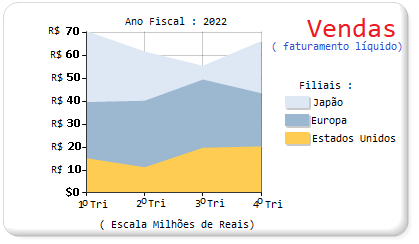
Esse relatório é muito bom para comparativos entre períodos e o ponto chato é que quase sempre que a gente faz esse relatório os gerentes insistem em clicar num ponto e detalhar as vendas por produto ou outra visão de vendas do período. Ele é muito sucinto mas muito útil.
Relatório de barras
O relatório de barras pode ser tanto de barras verticais como horizontais. O gráfico de barras verticais é muito mais comum mas o de barras horizontais é muito bom para visualizar uma meta, quanto foi ultrapassada ou quanto faltou até atingir a meta.
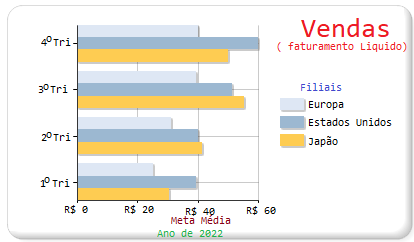
Relatório de barras de dados ( Data Bars ou SparkLines )
Este tipo de relatório é muito bom quando temos muitas fontes de dados ( mais que 5 ) e muitos dados ou pontos no gráfico e quando queremos comparar um com o outro sem 'sobrepor' as informações. Eu particularmente prefiro o gráfico com sobreposição mas não poderia ser com área hachurada, teria que ser apenas as linhas do gráfico.
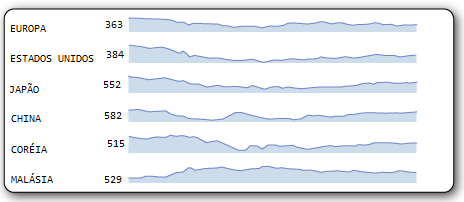
Esse gráfico é muito bom para ver sazonalidades ou variações num período. Por exemplo, em Janeiro e Fevereiro muitas empresas tem uma diminuição do faturamento devido aos altos gastos nas festas de fim de ano e as atribuições de inicio de ano ( escola (matrículas, material escolar), tarifas(IPVA), etc. ). O número no gráfico é a média das vendas no período.
Relatório por coordenadas Polares
Esse gráfico é muito comum em eletrônica, mais comumente em antenas de RF mas esse gráfico é muito bom para ver que itens mais se destacaram...quanto mais o gráfico foge do centro ( foge do zero ) melhor foi a receita do item.
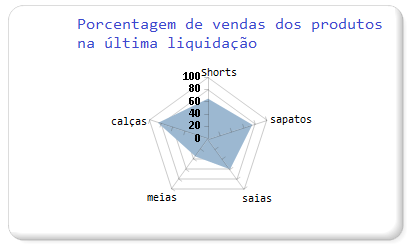
Note que ele é muito bom para fazer um comparativo dos itens vendidos contra a quantidade vendida de produtos e pode agregar uma grande quantidade de itens ( depende do tamanho do gráfico) que fica bom visualmente. Sua leitura e interpretação é complexa mas também única.
Gráfico de Linhas
Este gráfico é o mais simples possível mas também é o de mais fácil interpretação e baseia-se no desenho de uma linha entre 2 pontos do gráfico. É muito bom para comparar os itens representados no gráfico e quanto menos pontos ( 6 a 12 pontos) mais bonito fica o gráfico.
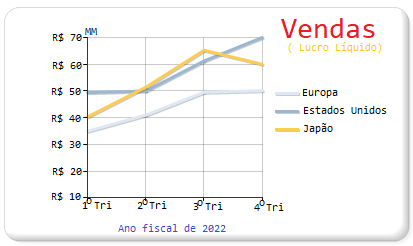
O ponto fraco desse relatório é que os pontos do gráfico que geraram a reta nem sempre são destacados especialmente se não houver uma flexão razoável na reta. No exemplo acima fica fácil definir onde fica o ponto porque há uma reta vertical destacando o início de cada trimestre. Mas nem sempre temos essa 'linha' demarcatória. Para evitar esse problema muitas vezes colocamos o valor do ponto no gráfico logo acima da reta.
Gráfico de Pizza
É um dos gráficos mais utilizados nos relatórios e é muito bom para dizer o quanto do todo ( 100% ) está em cada item.
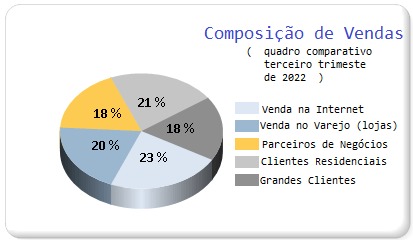
O fraco desse gráfico é que ele não comporta muitos itens e, muitas vezes, a gente precisa ficar fazendo 'continhas' para interpretar o gráfico mas como a maioria dos gerentes da empresa e pessoas da TI são gordinhos, faz muito sucesso.
Gráfico de Faixa (Range)
É basicamente o gráfico de linha onde inserimos uma linha dupla em cada linha comparando com uma meta ou o esperado pela empresa contra o real.
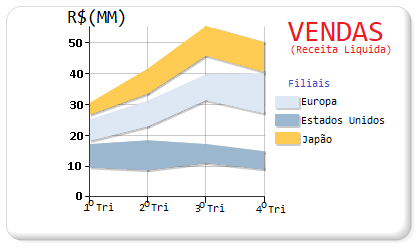
Raramente esse gráfico fica bom porque as linhas tendem a colidir e uma encobrir a outra, mas em certas ocasiões ele fica muito bom e seu visual único convidativo.
Gráfico de Pontos
É basicamente o gráfico de linhas, mas sem as linhas, apenas os pontos dos dados.
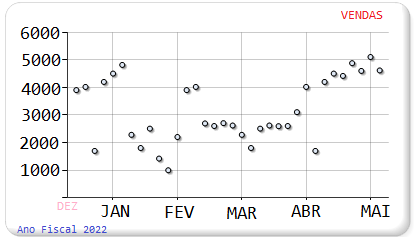
Este gráfico é particularmente interessante quando temos um monte de dados a colocar no gráfico e as linhas acabam escondendo os detalhes precisos do ponto. Outro feito desse gráfico é a medida da dispersão dos pontos demonstrando que quanto mais conexos estão esses pontos mais consistente são os negócios da empresa que, provavelmente, está mais 'imune' as variações ou sazonalidades de mercado
Funil
A utilização deste gráfico costuma ser o funil de vendas mas pode ser de qualquer processo que conta com diversas etapas para sua realização. Cada 'faixa' seria uma etapa e a largura da faixa seria seu 'custo de realização' para a empresa. Em cima é o inicio do processo e em baixo é o final do processo.
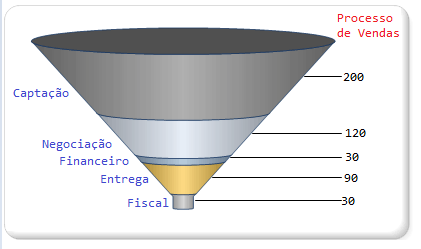
Normalmente não colocamos a legenda à esquerda do gráfico porque todos na empresa sabem quais são as etapas do processo, mas para fins didáticos acho que ajuda muito.
Range 2 ou Mercado de ações
Este gráfico ao invés de termos apenas um ponto no gráfico temos:
O valor no inicio do período destacado como uma reta horizontal à esquerda da reta vertical.
Ao invés do ponto temos uma reta vertical destacando o menor e o maior valor do item. Muitas vezes é a flutuação do preço no dia/mês/ano.
Uma reta horizontal à direita da reta vertical destacando o valor final no período.
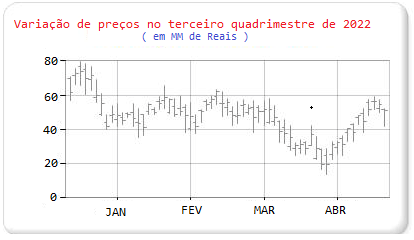
A maior utilização desse gráfico é no mercado de ações...ele informa o valor inicial da ação no período...sua variação e seu valor final. Ainda pelo gráfico podemos observar tendências de aumento ou redução de preços ou valor de mercado.
Série Múltipla
Este gráfico é muito interessante quando desejamos comparar itens visualmente mostrando ambos ou múltiplos ao mesmo tempo.
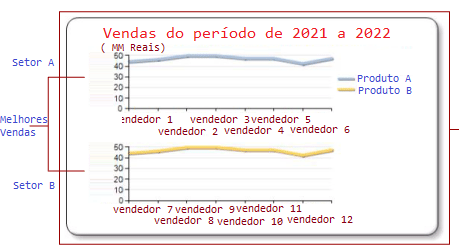
Podemos ver os 2 itens que queremos destacar, ou seja, os 2 setores com as melhores vendas, os vendedores envolvidos e a performance de cada um no faturamento. Podemos notar que esse gráfico só fica bom com poucos itens envolvidos na comparação.
Medidor / Instrumento ou Gauge
Esse gráfico é feito com medidor de um painel de instrumentos, como um termômetro, velocímetro ou coisa parecida.
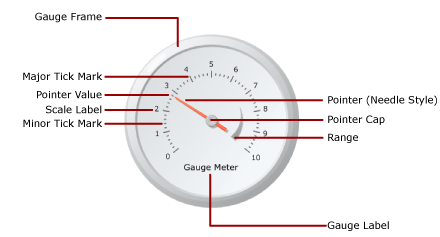
Deixei os nomes dos itens configuráveis em inglês porque se você tiver que trabalhar com eles irá utilizar esses nomes.
Gauge Label é o que está sendo medido pelo instrumento...temperatura, meta instituída, etc.
Menor tick mark é a menor marca na escala do instrumento.
O Scale Label é um item da escala que indica seu valor ou dimensão.
Pointer Value é o valor onde o ponteiro do instrumento deve apontar. Indica o que foi realizado.
Major tick mark é a maior marca na escala do instrumento e normalmente é de 5 em 5 'Menor Tick Mark' de distância um do outro.
Gauge frame é o formato do instrumento. No caso ele está como um instrumento de um painel de carro mas pode ser alterado para um simples termômetro entre outras opções.
Pointer Needle Style é o formato do ponteiro como tipo, cor, espessura, tamanho.
Pointer Cap é o ponto que o ponteiro se apoia. Podemos mudar seu estilo para o melhor que acharmos mas em muitos casos ele não é exibido dependendo do 'gauge' do instrumento
Range é o valor máximo da escala do instrumento. Este valor determina os pontos 'menor tick mark' e 'maior tick mark'
Finalizando, se você tiver fazendo um dashboard o medidor é um gráfico que sempre se destaca entre os demais, chama mais a atenção que os outros.
Principais Siglas para os gráficos de colunas
Quando for formatar o gráfico temos a seguintes principais opções:
• 1 - Stacked - Empilhado : é quando um item é exibido e o próximo é exibido acima dele como se estivesse empilhado. Note que o empilhamento pode ser numérico ( convencional ) ou por porcentagem ( Percent Stacked ) em relação ao total de itens.
• 2 - 3D destacada (3D Clustered) : É quando o item exibe um dado individualmente em linhas separadas num gráfico 3D.
• 3 - 3D Cilindrico : É quando o item exibe um dado individualmente em formato de linhas cilíndrivas num gráfico 3D.
• 4 - Histograma : Quando uma coluna tem seu valor recalculado para representar a distribuição normal dos valores no gráfico.
• 5 - Pareto : É quando o gráfico tem suas colunas arranjadas para exibir da menor para a maior.
Relatório Comum
O relatório comum parece com uma planilha Excel, na linha horizontal, no topo vem o nome das colunas. Na linha vertical, na coluna mais à esquerda vem um indicador do tipo contagem de linhas ou um identificador para a linha e em seguida os dados para as demais colunas.
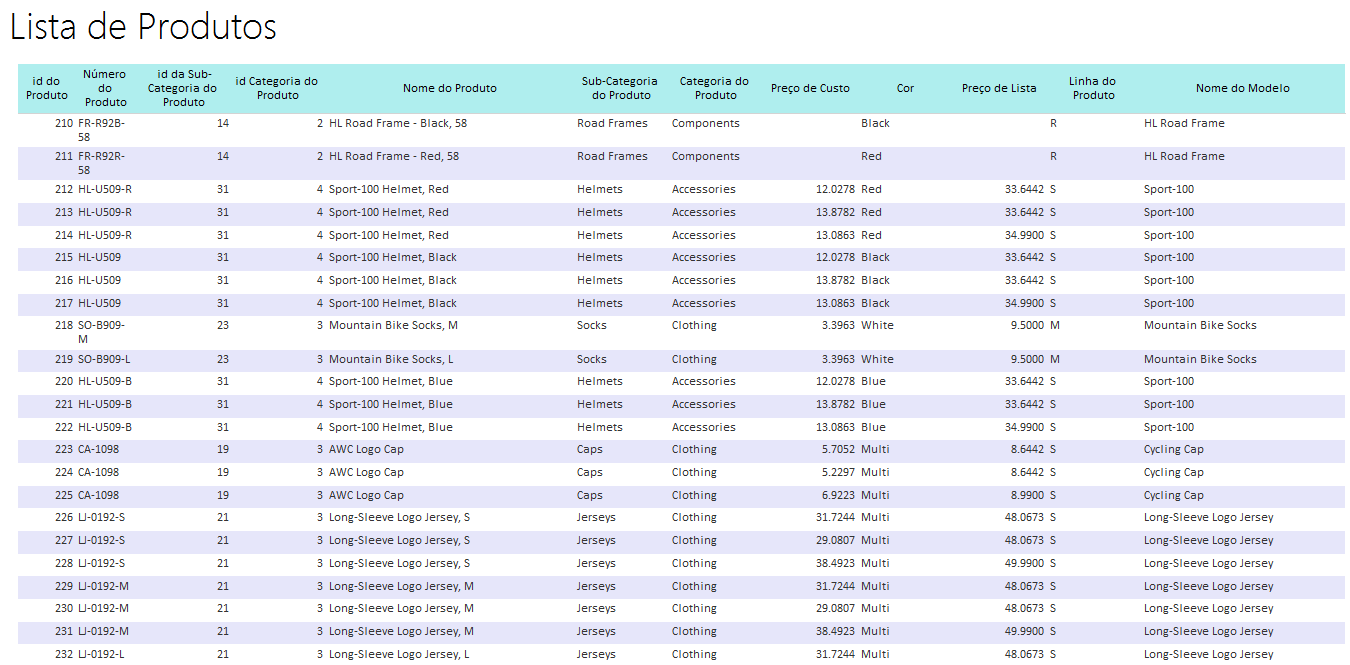
O objetivo desse relatório é exibir as informações 'à granel', ou seja, exibir informações brutas sem tratamento. Apesar de simples tem muita utilidade, por exemplo, podemos fazer o acompanhamento 'real time' de vendas para visualizar antecipadamente os resultados, como a gente diz, 'marcando homem a homem' ou 'ficando em cima' quando o resultado é de suma importância para a empresa.